Este artículo proporcionará dos métodos sencillos para conectarse a la base de datos MongoDB en AWS:
Conecte MongoDB usando Amazon Cloud9
En la consola de administración de Amazon, busque nube9 y haga clic en el nube9 servicio para abrir un nuevo asistente:
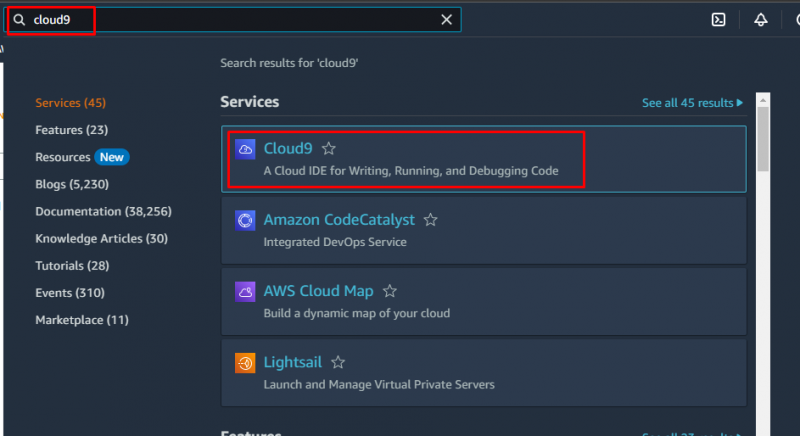
Clickea en el Crear ambiente botón:
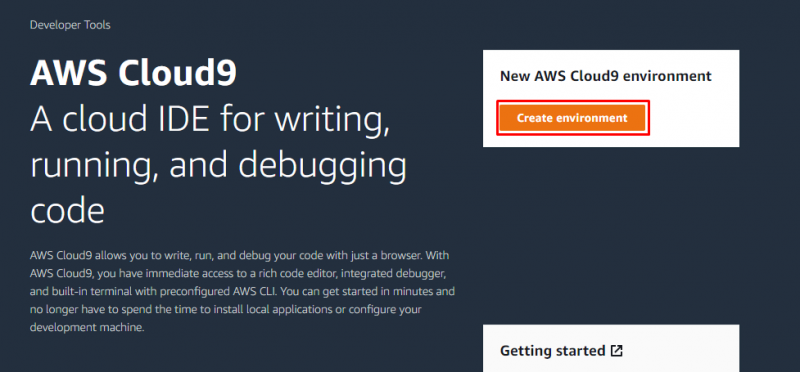
un nuevo Crear ambiente se abrirá el asistente, introduzca el nombre por el medio ambiente:
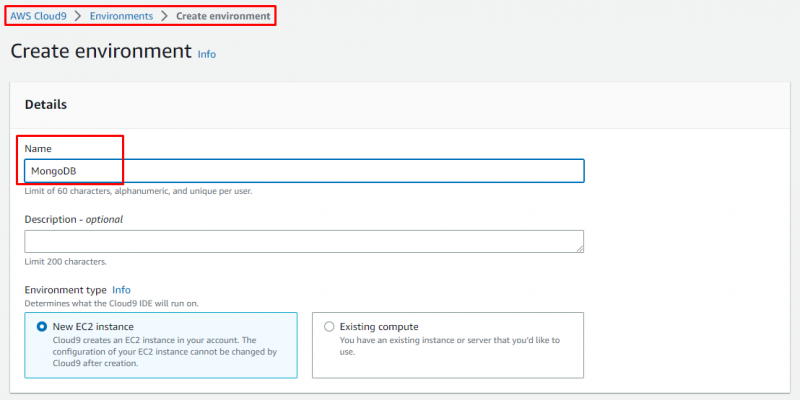
Selecciona el plataforma según sus preferencias:
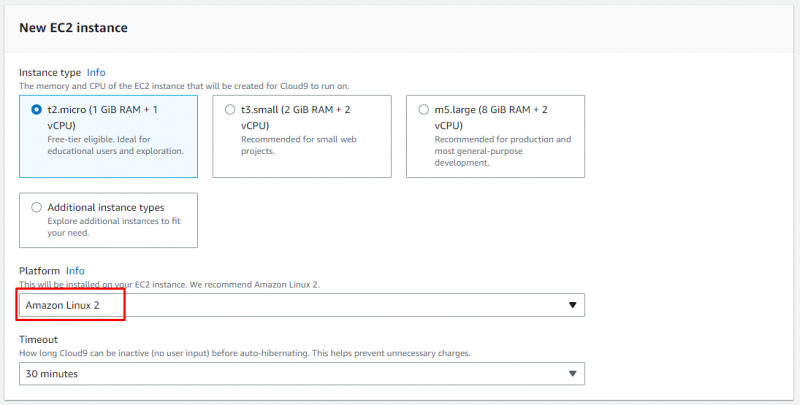
Presione el botón Crear:
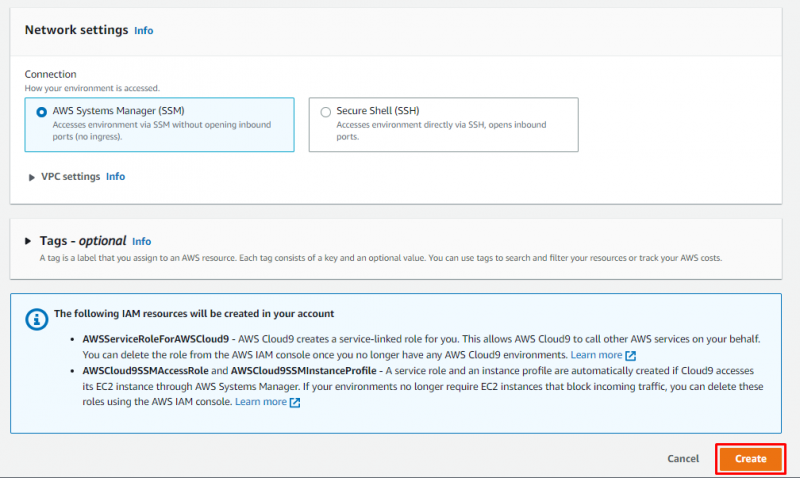
Un mensaje mostrará que la creación de MongoDB tomará varios minutos:
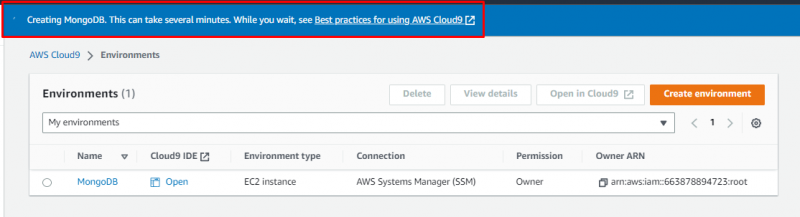
Una vez que se crea MongoDB, se mostrará un mensaje de éxito. Después de recibir este mensaje, haga clic en Abierto IDE de la nube9:
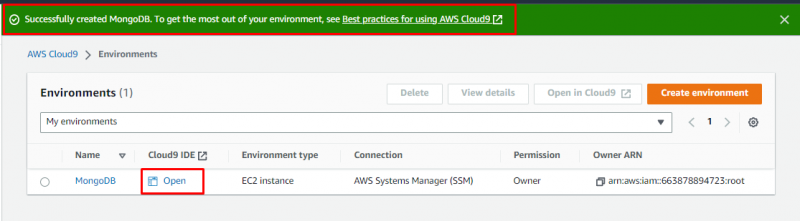
Se abrirá la terminal de Cloud9 IDE:
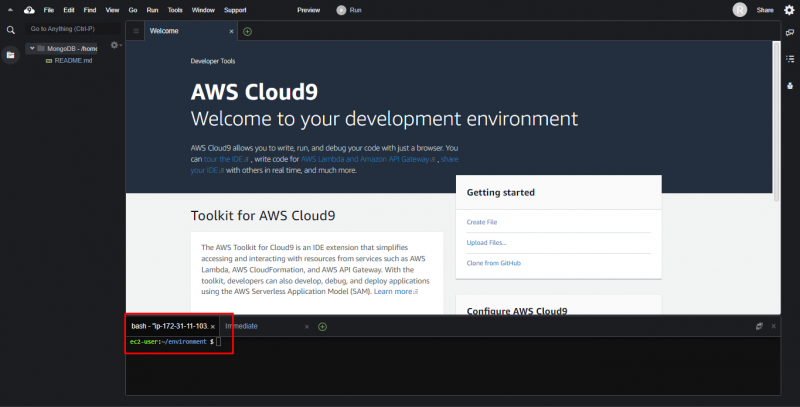
El siguiente paso es agregar el repositorio de MongoDB, y para eso simplemente crea un nuevo archivo con el siguiente comando:
$ sudo nano / etc. / yum.repos.d / mongodb-org- 6.0 .repo 
Ahora pega este código en el archivo:
[ mongodb-org- 6.0 ]nombre =Repositorio MongoDB
baseurl = https: // repo.mongodb.org / mmm / Amazonas / 2 / mongodb-org / 6.0 / x86_64 /
gpgcheck = 1
activado = 1
clave gpg = https: // www.mongodb.org / estático / pgp / servidor- 6.0 .asc
Después de agregar el código, guarde el archivo y salga presionando CTRL+O y CTRL + X llaves:
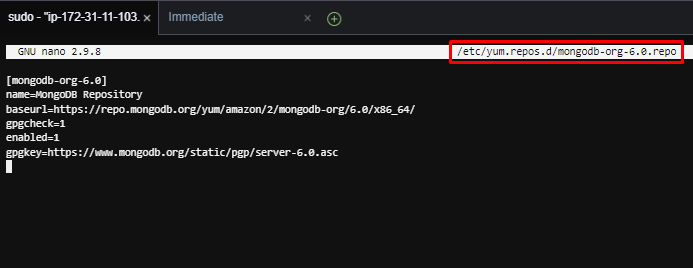
Para instalar el tipo de paquete mongodb-org:
$ sudo ñam instalar -y mongodb-org 
Después de la instalación, escriba este comando para verificar su versión instalada:
$ mongod --versión 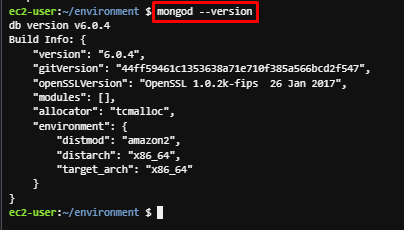
Visita el Sitio web de MongoDB y Iniciar sesión . Ahora seleccione la base de datos que desea conectar en AWS, y haga clic en el Conectar botón:
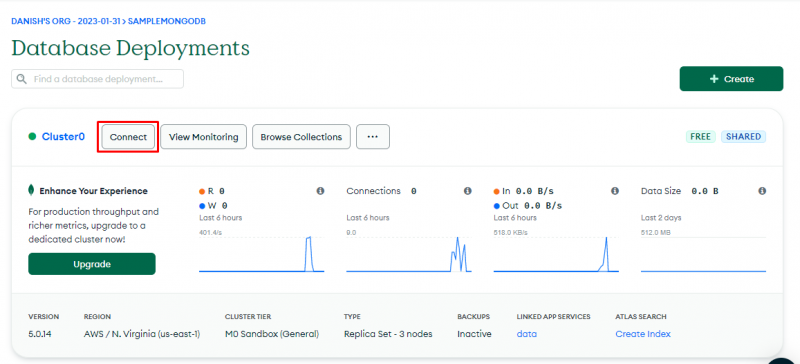
Se abrirá un asistente, haga clic en Conéctese con MongoDB Shell :
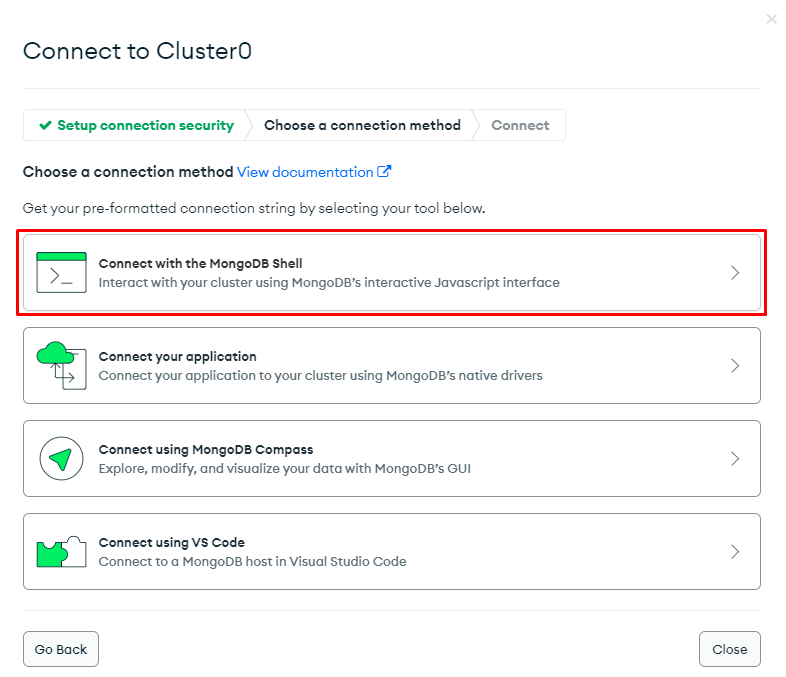
Seleccione la opción, seleccione la opción, tengo MongoDB Shell instalado y copie la cadena de conexión::

Vuelva a navegar al terminal Cloud9 y pegue la cadena de conexión. Presiona Enter, te pedirá la contraseña, escribe tu contraseña de MongoDB y presiona Enter:
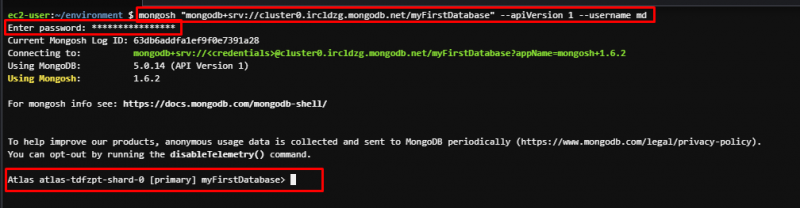
En el resultado anterior, es visible que MongoDB está conectado mediante Cloud9 en AWS.
Conéctese a MongoDB usando EC2
Ve a la Consola de administración de Amazon y busca EC2 en la barra de búsqueda. Abre el Tablero EC2 y haga clic en el Instancia de lanzamiento lista desplegable y seleccione la opción Instancia de lanzamiento :

Se abrirá el asistente Iniciar una instancia, escriba el nombre de esta instancia EC2:
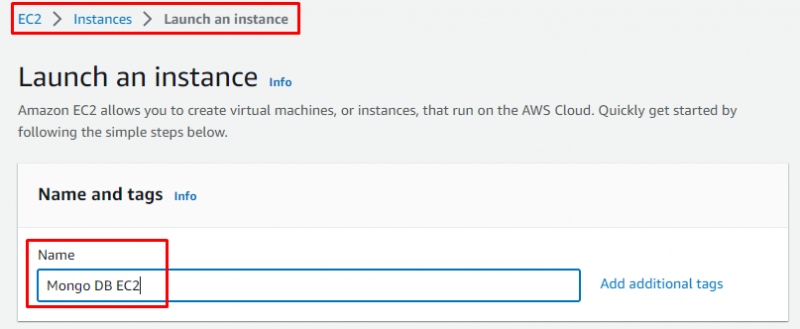
Seleccione una imagen de máquina de Amazon como amazonas linux , y asegúrese de que sea arquitectura se establece en 64 bits:
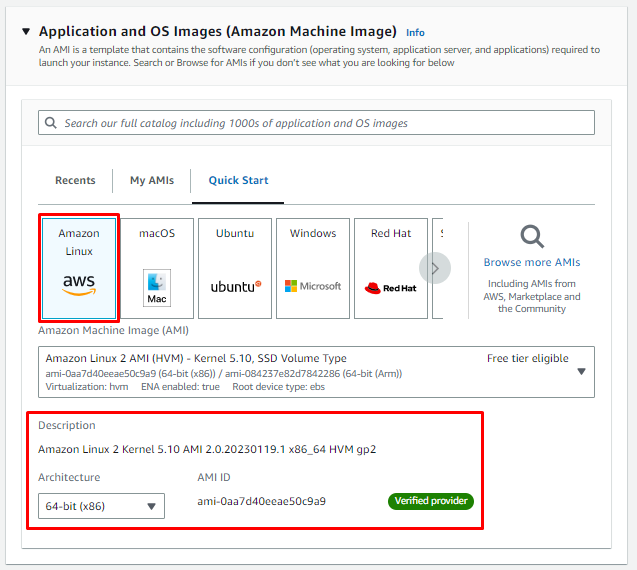
Seleccione un par de claves ya existente para el inicio de sesión seguro o genere un nuevo par de claves utilizando las opciones predeterminadas:
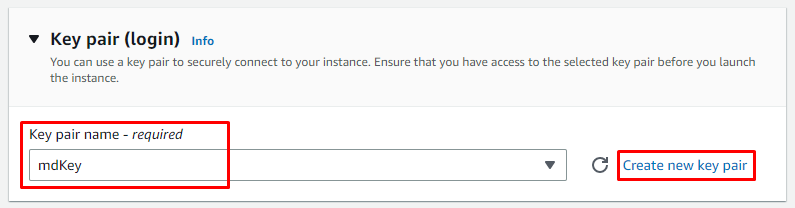
Deje el resto de las configuraciones por defecto y presione el botón Instancia de lanzamiento botón:
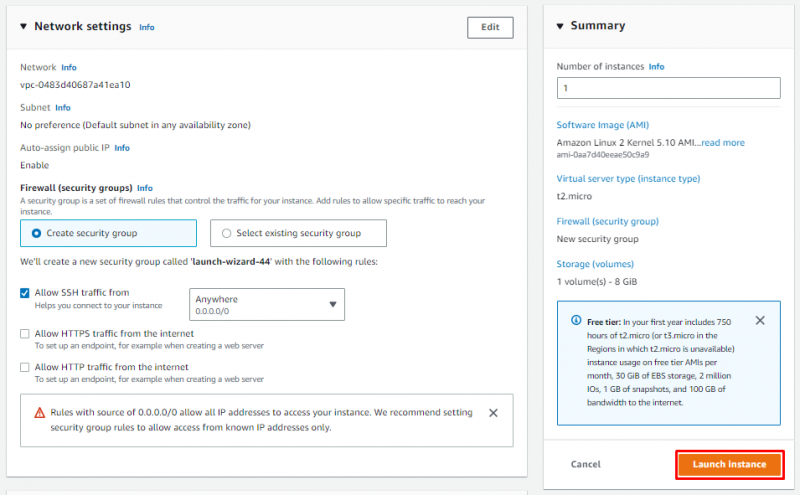
A mensaje de exito aparecerá, haga clic en el Conectarse a la instancia botón:
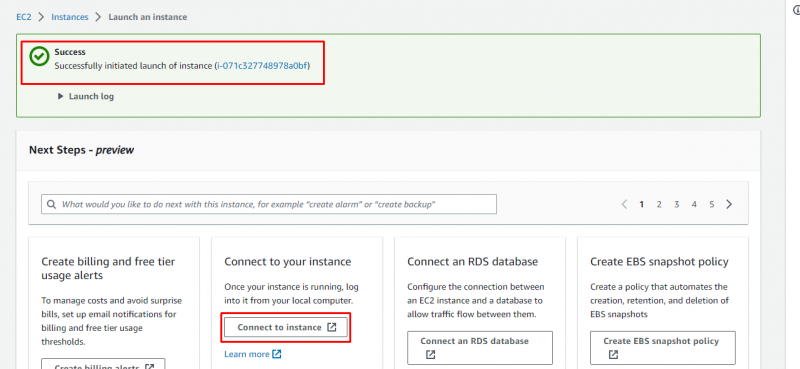
Selecciona el Cliente SSH pestaña y copiar el SSH dominio:
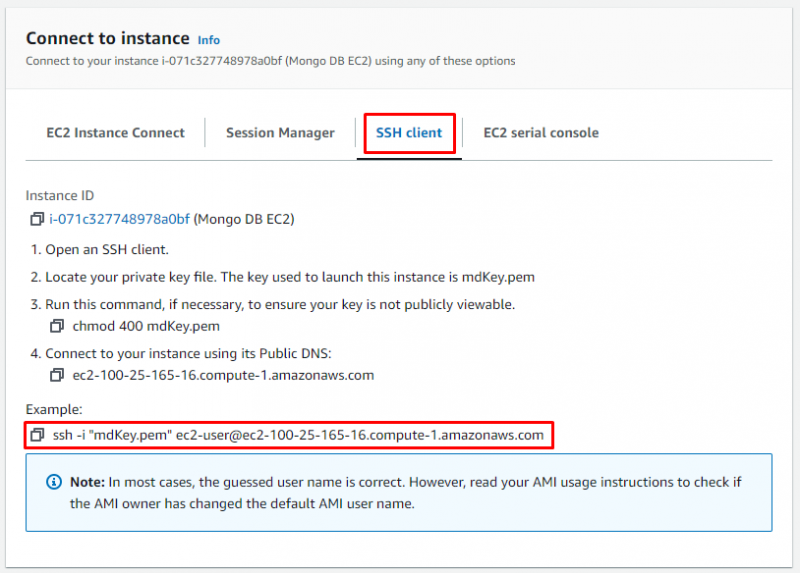
El siguiente paso es abrir el Símbolo del sistema o Powershell y pegar El comando:
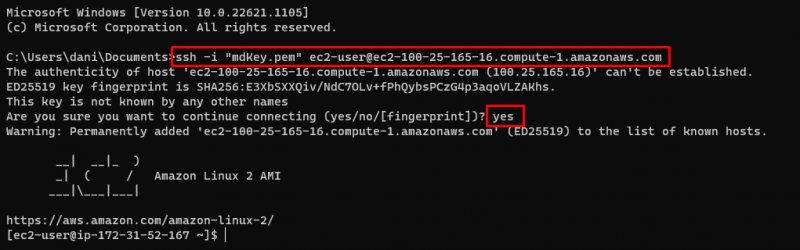
Nota : Escriba sí, en el mensaje de continuidad.
Agreguemos el Repositorio para MongoDB en un archivo, así que escriba este comando para crear y abrir el archivo:
$ sudo nano / etc. / yum.repos.d / mongodb-org- 6.0 .repo 
Escribe este código en el archivo:
[ mongodb-org- 6.0 ]nombre =Repositorio MongoDB
baseurl = https: // repo.mongodb.org / mmm / Amazonas / 2 / mongodb-org / 6.0 / x86_64 /
gpgcheck = 1
activado = 1
clave gpg = https: // www.mongodb.org / estático / pgp / servidor- 6.0 .asc
Y guárdalo:

Para instalar el paquete mongodb-org, escriba:
$ sudo ñam instalar -y mongodb-org 
Para verificar la versión de la versión instalada, escriba:
$ mongod --versión 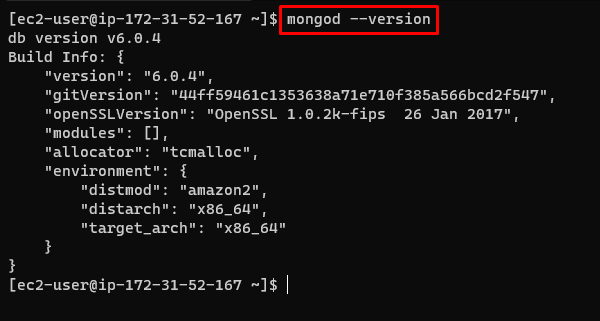
Navegue al sitio web oficial de MongoDB, seleccione la base de datos que desea conectar en AWS y haga clic en el botón Conectar. Se abrirá este asistente, desde aquí selecciona la opción Tengo MongoDB Shell instalado y copia la cadena de conexión:
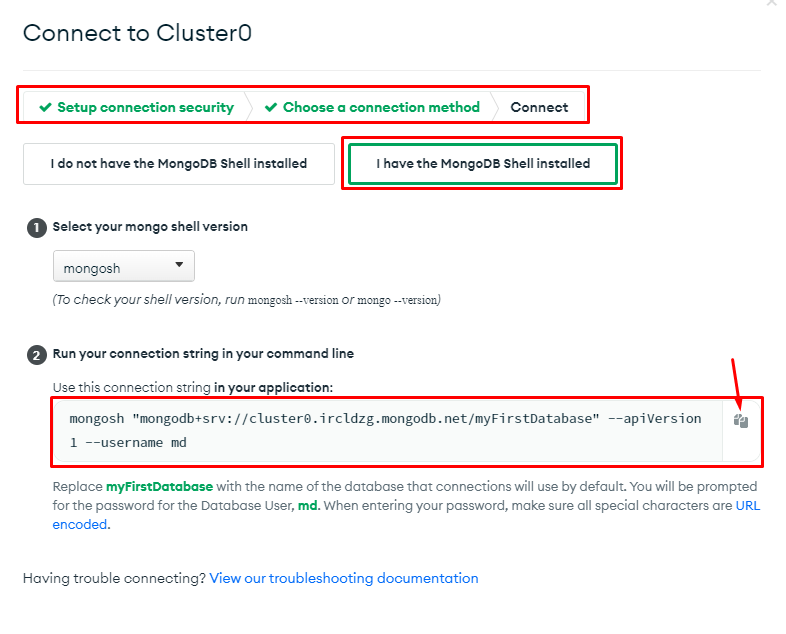
El paso final es pegar la cadena de conexión en el símbolo del sistema del cliente SSH y presione Ingresar y escriba la contraseña de su cuenta MongoDB:
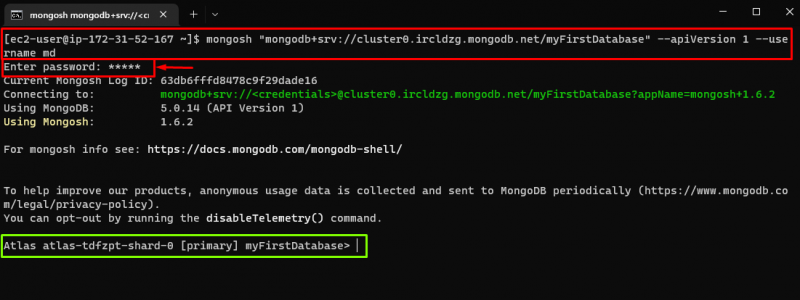
En el resultado anterior, es visible que la base de datos MongoDB está conectada correctamente mediante EC2 en AWS.
Conclusión
Mucha gente quiere conectar su base de datos MongoDB a AWS debido a su seguridad, escalabilidad y facilidad de copia de seguridad. Es posible a través de varios métodos, pero en este artículo, conectamos MongoDB a AWS usando nube9 y el EC2 instancia. Agregar un repositorio para MongoDB e instalar el paquete MongoDB-org, luego conectar la base de datos deseada desde el sitio web oficial de MongoDB usando la cadena de conexión.